标签:lc_all install mil 安装完成 级别 path pat 输入 star
1.查看linux系统发行版本
cat/etc/redhat-release

版本为linux 5.4
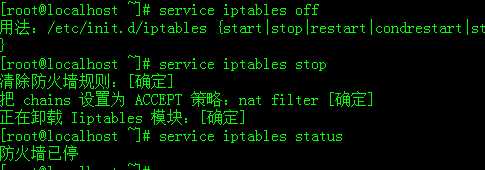
Service iptables stop
开机自启
Linux操作系统的内核被载入内存,等待内核加载成功之后,第一个运行的程序就是init程序。
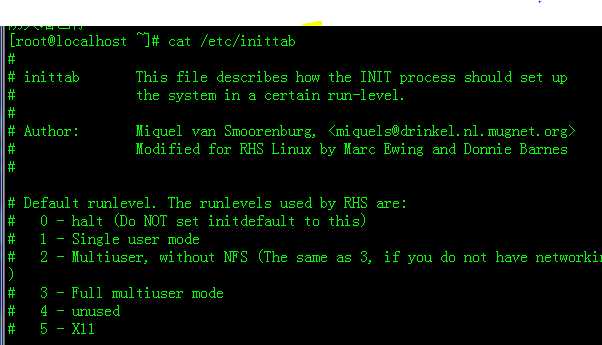
Init进程是非内核进程之外的第一个被启动运行的进程,作用是决定需要启动的运行级别,所以它的配置文件是 /etc/inittab
说明:
1) 单用户模式有点像windows安全模式(F8进入)。单用户工作状态,root权限,用于系统维护,禁止远程登陆
2) 多用户模式,但没有网络
3) 没有图形(登录后进入控制台命令行模式),只有网络的多用户模式
4)unused系统未使用,保留
5) linux中大写X开头的文件,指得是与图形相关GUI
如:X11, 多用户模式下的图形界面
6) 开机后重启,千万不要设置,否则不能正常启动
查看系统自启动项:chkconfig--list
已经关闭
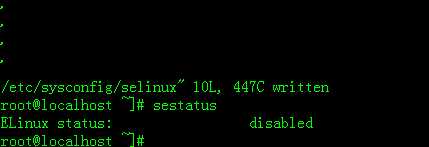
1.查看当前环境是否已安装java
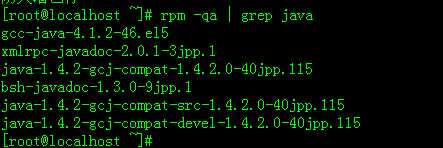
2.如果显示了java信息,则采用rpm -e命令将已安装的删除。如果有依赖关系,删除失败。则采用rpm -e --nodeps先强制删除依赖的文件,再删除java文件。
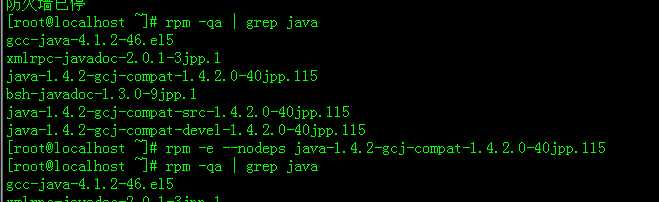

4.使用chmod u+x jdk-rpm.bin命令,将jdk-rpm.bin改成可执行文件。
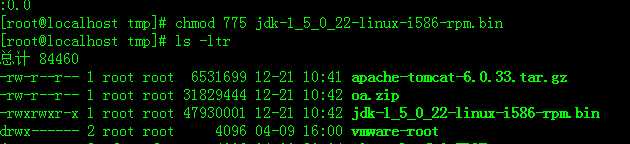
5.使用./jdk-rpm.bin命令,开始安装jdk,输入yes加回车
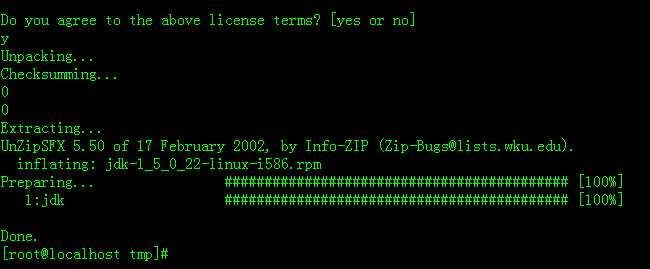

6.查找jdk安装文件的名字
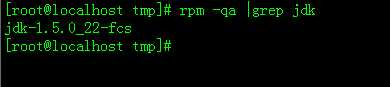
使用命令vi /etc/profile,设置全局环境变量:
在文件行尾增加以下信息:
export LC_ALL=zh_CN.GBK
export JAVA_HOME=/usr/java/jdk1.5.0_22
export CLASSPATH=$JAVA_HOME/lib/dt.jar:$JAVA_HOME/lib/tools.jar
export PATH=$JAVA_HOME/bin/:$PATH
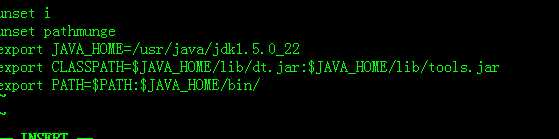
export PATH=$JAVA_HOME/bin/:$PATH
使用source命令加载环境变量,没有报错则安装成功。
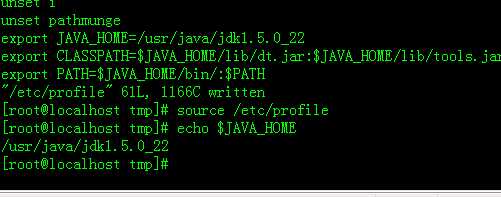
1.将tomcat包复制到/opt目录中
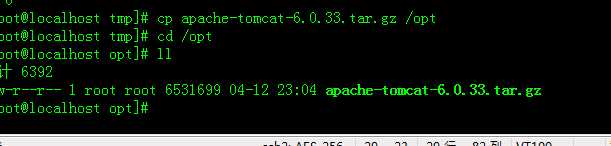
2.对tomcat进行解压并解包
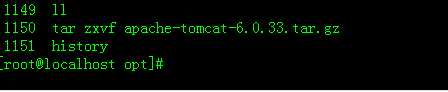
3.解压完成

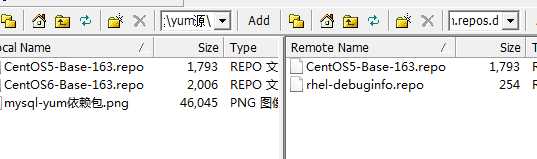
2.输入 cd命令切换到yum源目录
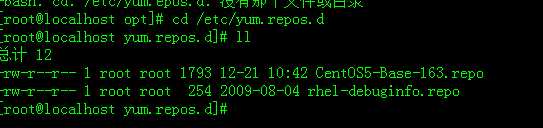
3.用yum clean all 命令清楚yum缓存
4.使用yum install mysql-server安装sql
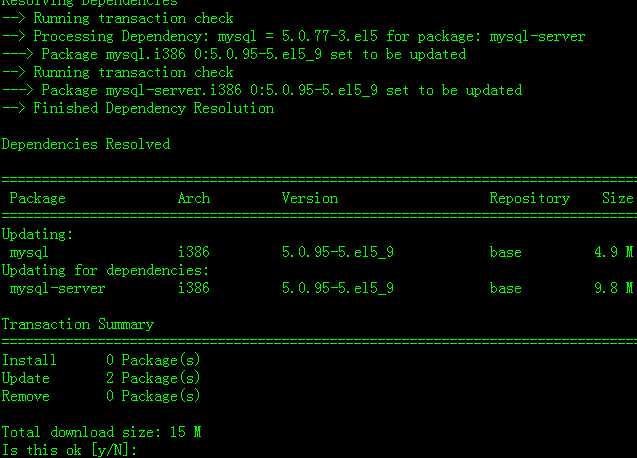
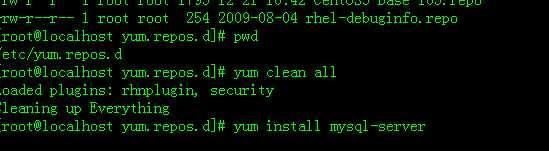
5.安装完成
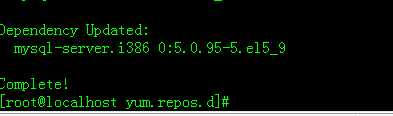
6.输入service mysqld start启动mysql服务端,显示启动完成。
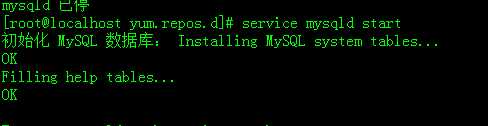

7.进入mysql,执行source命令配置项目脚本。
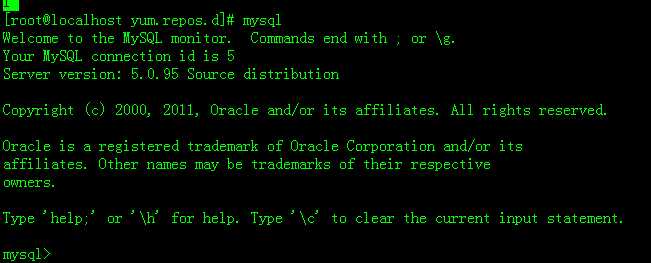

五.项目包部署
1.将oa包移至apache/webapps/下,使用unzip命令对oa文件进行解压。

2.使用vi命令打开proxool文件,修改端口和账户密码


3.将数据库连接密码123456修改为空
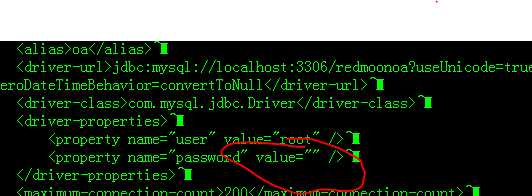
4.在/opt下,使用vi命令对cache.ccf缓存文件的目录路径进行修改


5.启动tomcat,在当前目录下输入bash bin/startup.sh命令。
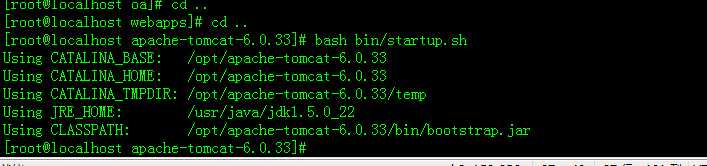
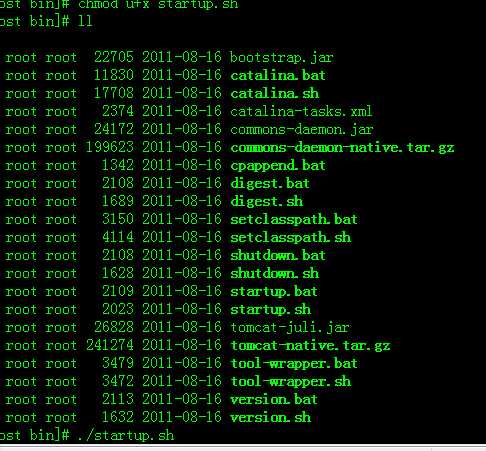
6.打开浏览器,输入http://192.168.1.120:8080/oa(192.168.1.120为本机的ifconfig地址),出现以下页面,用户名为admin,密码为111111。登录成功,则进入页面,则冒烟测试成功。
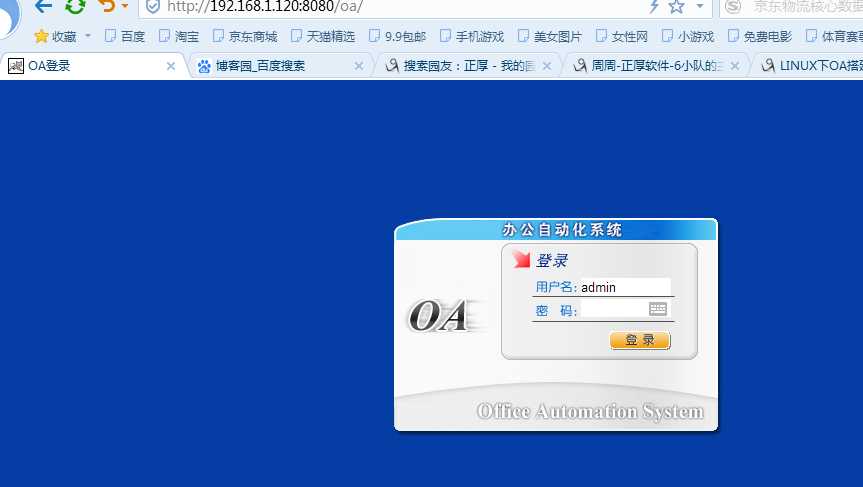
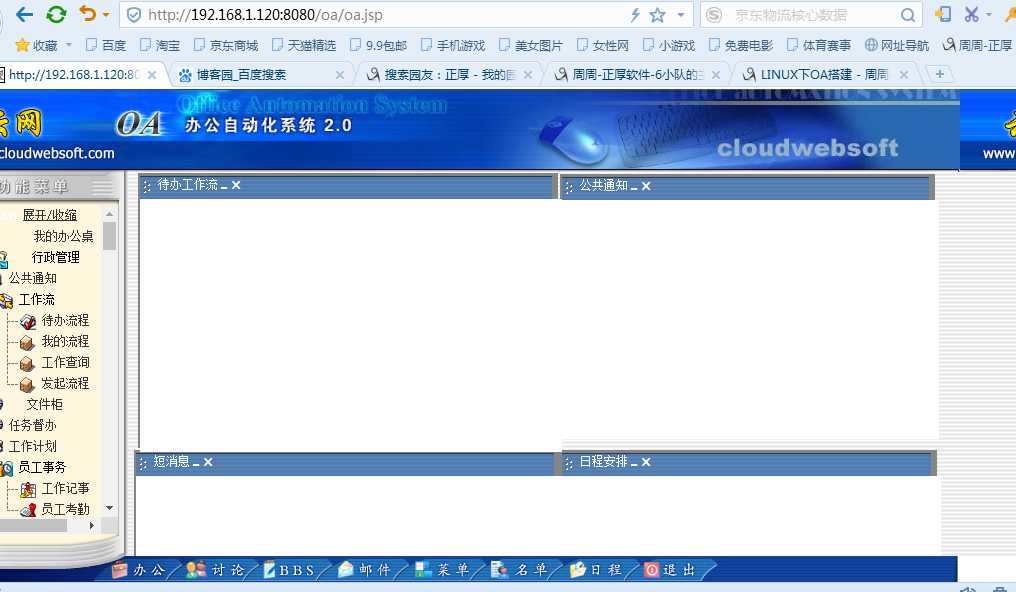
标签:lc_all install mil 安装完成 级别 path pat 输入 star
原文地址:https://www.cnblogs.com/feifei-0813/p/8832152.html